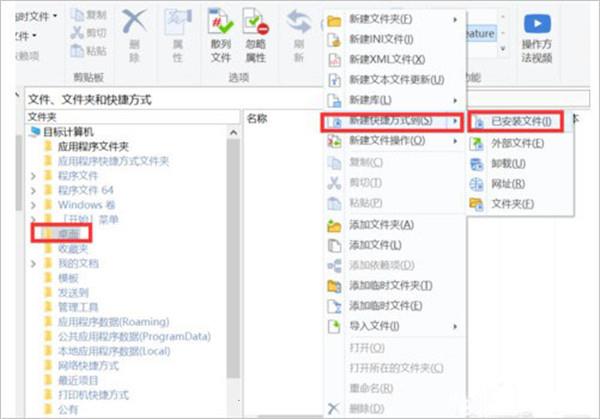
Advanced Installer 19免费版是一款专业性极强的安装制作软件,简称为Installer。该软件与同类软件相比,操作更加的简单,即使你是没有任何专业知识的小白,也不用去学习使用脚本、数据编辑,就能轻松使用,大大降低了使用门槛,更好的为用户配置产品,节省了线下成本。
Advanced Installer 19汉化版已经过网络大神的修改与破解,界面简约清爽,功能一目了然。而且内置专业的Windows Installer技术,不仅可以支持外部工具,而且还能支持导入xml与ini文件,大大节省了开发成本,轻松就能完成迁移,实用性极强。

Advanced Installer 19安装教程(附破解教程)
1.从3D软件下载解压后,即可得到Advanced Installer 19源程序和破解文件
2.双击“advinst_2.msi”文件运行,勾选同意协议
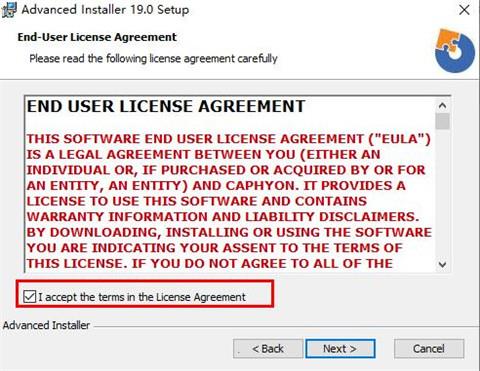
3.默认软件安装路径
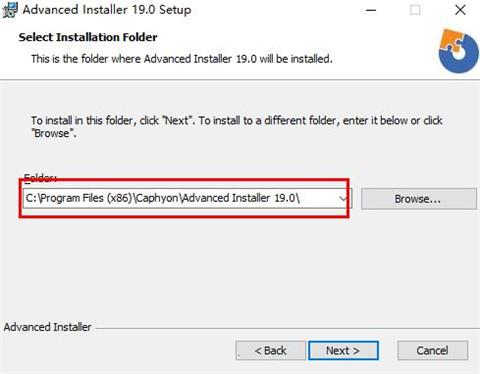
4.耐心待软件安装完成,先去掉勾选暂不运行,退出
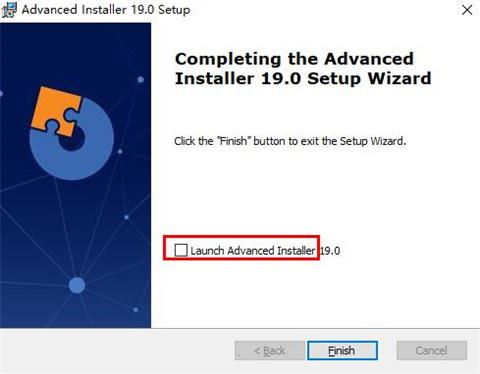
5.此时,打开Crack文件夹将注册机文件“CAI.v18.0.0.0.Architect.exe”复制到软件安装目录中,如下图所示:
默认安装目录为【C:\Program Files (x86)\Caphyon\Advanced Installer 19.0\bin\x86】
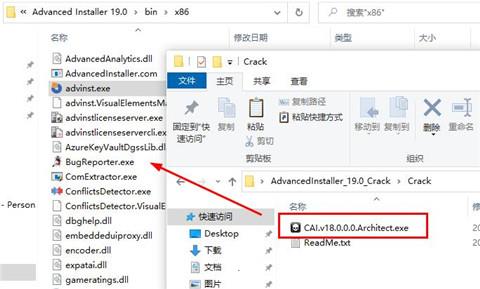
6.接着在目录中运行注册机,点击Patch按钮即可
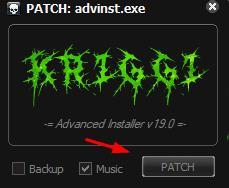
7.至此,Advanced Installer 19即为安装破解成功,所有功能可无限制免费使用哦!
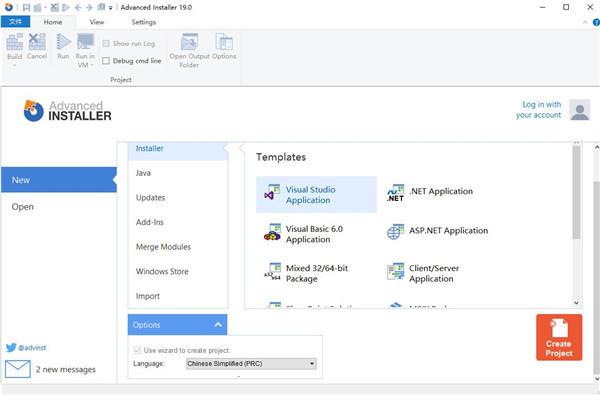
Advanced Installer 19使用教程
1.打开Advanced Installer启动程序,选择新建-通用模板-新建项目

2.在产品信息的产品细节中,填些打包相关信息
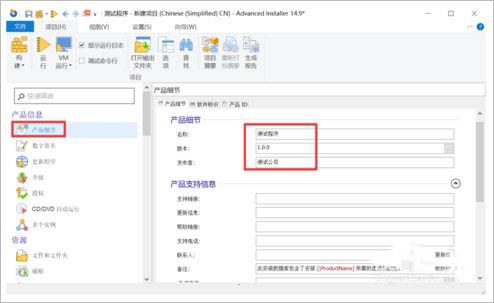
3.在资源文件-文件和文件夹下,选择需要打包的文件。这个必需添加
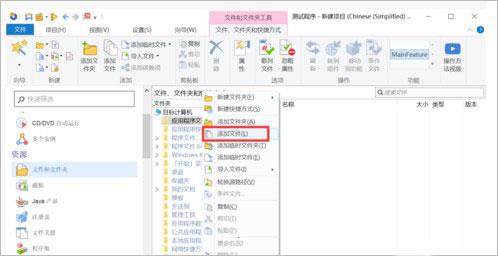
这里使用一exe文件和一个txt文件
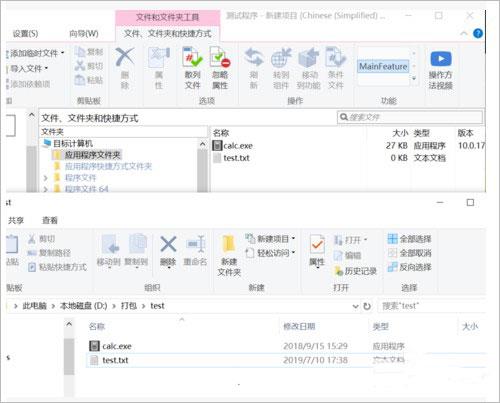
4.可以添加桌面快捷方式。添加开始菜单与此类似
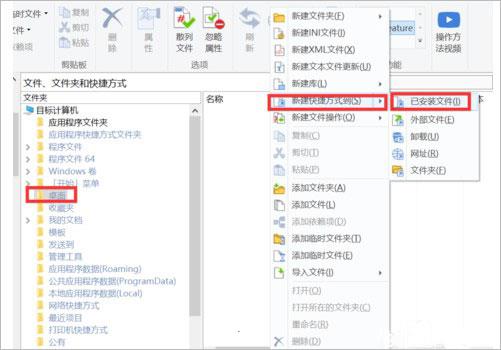
需要在右侧空白空,点击右键,在右键菜单中选择。随后会出现选择安装文件,这里选择exe文件。可以设置快捷方式的图片等信息
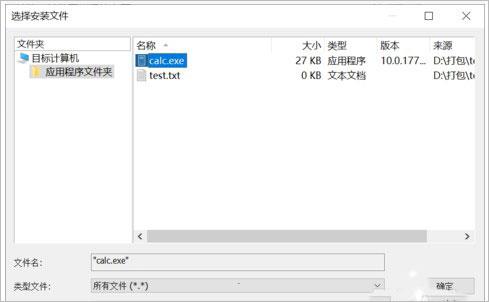
5.修改安装界面。在用户界面的主题,选择喜欢的主题
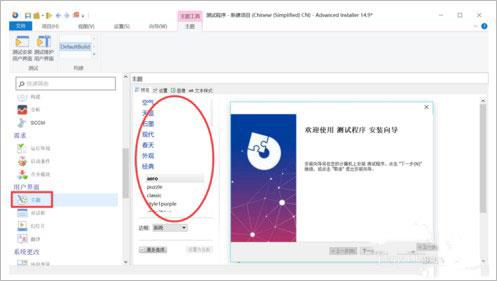
6.生成文件可以是exe文件,也可以是msi文件。通过部署-构建来设置
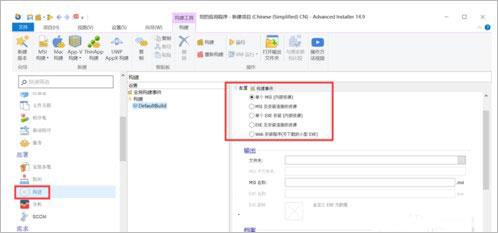
7.安装程序的处理流程对话框组,可以在用户界面-对话框-首次安装里进行设置,如果有些对话框不需要,可以删除
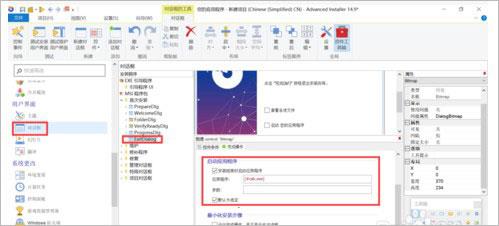
8.如果需要设置安装及运行程序,可以修改ExitDialog的相关属性(启动的应用程序在之前添加的文件列表中选择)

9.然后添加构建,就可以生成相应的打包文件了
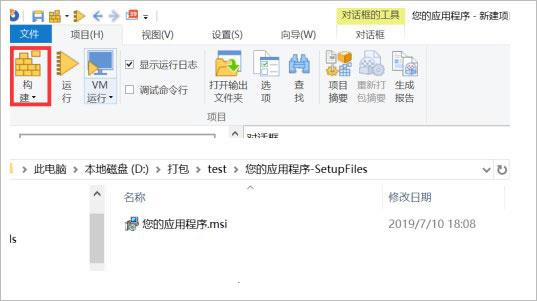
advanced installer怎么打包msi
第一步:安装Advance Installer
直接百度安装即可,下载完成后直接安装即可。
第二步:创建项目
选择Generic栏目 → 选择professional模式 → 点击create project。
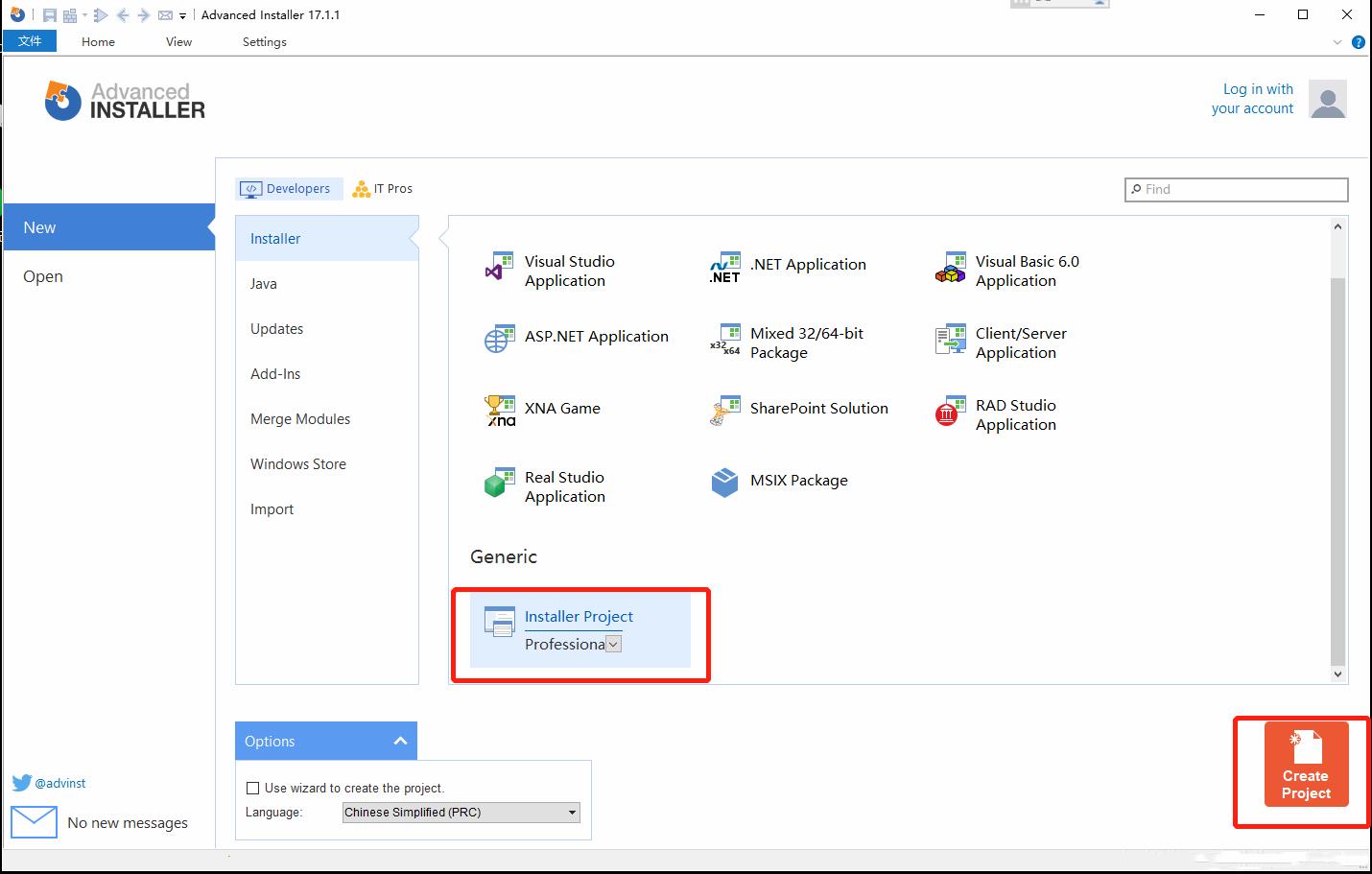
第三步:填写软件详情
详情栏里输入项目名称,版本信息,出版者名称。然后如果需要设置icon,选择自己喜欢的icon路径。
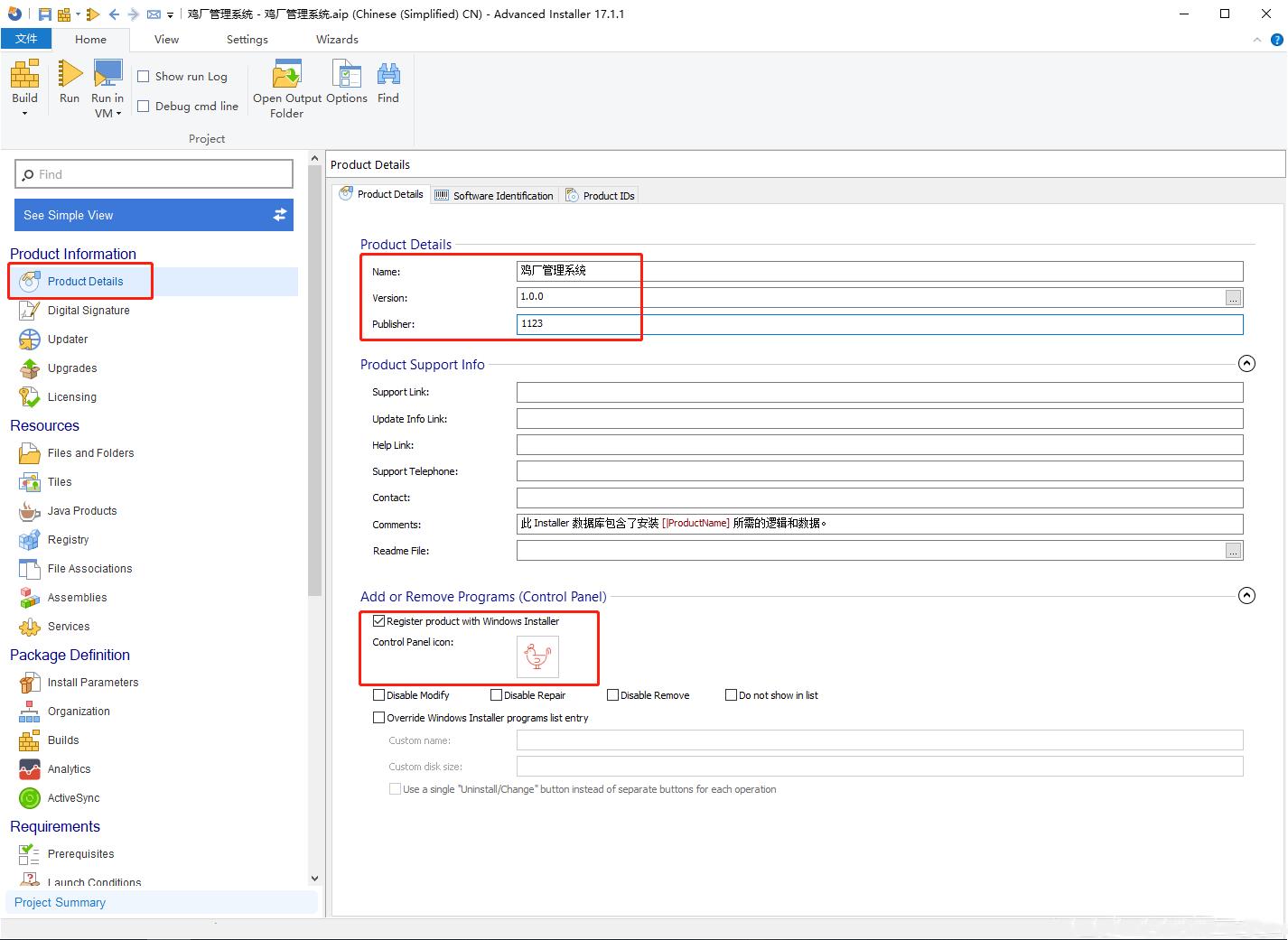
第四步:更新方式
设置更新方式,有多种更新方式,依据具体情况设置即可。
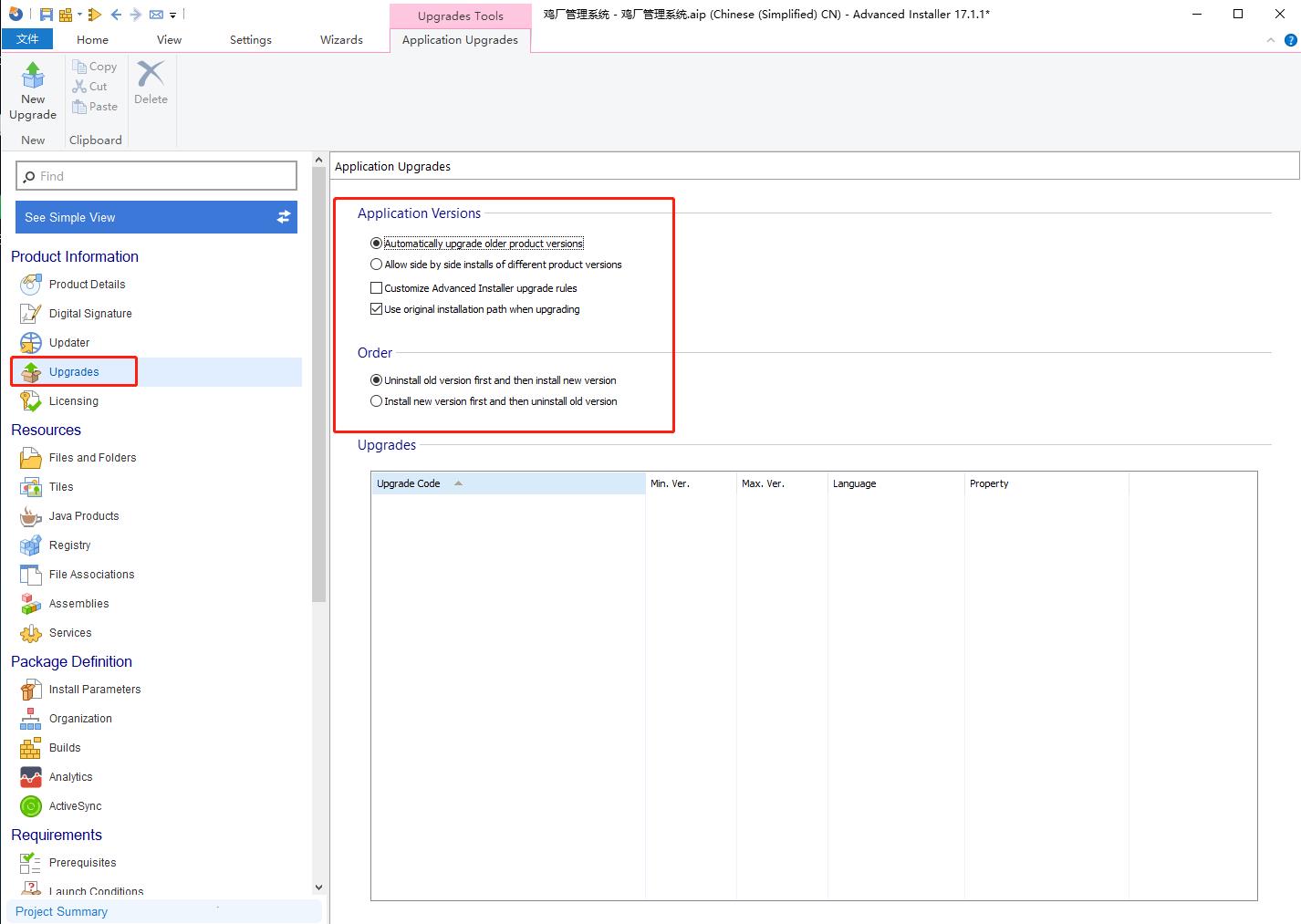
第五步:添加源文件
在源文件里添加相应的源文件和源文件夹即可。
1.选中Application Folder,点击工具栏里的添加文件,将源文件添加进去。
2.如果有需要添加文件夹的,则选择添加文件夹。
注意如果是空文件夹不会被添加进来,如果是必要的空文件夹,请放入个空白txt文件来确保能被添加。
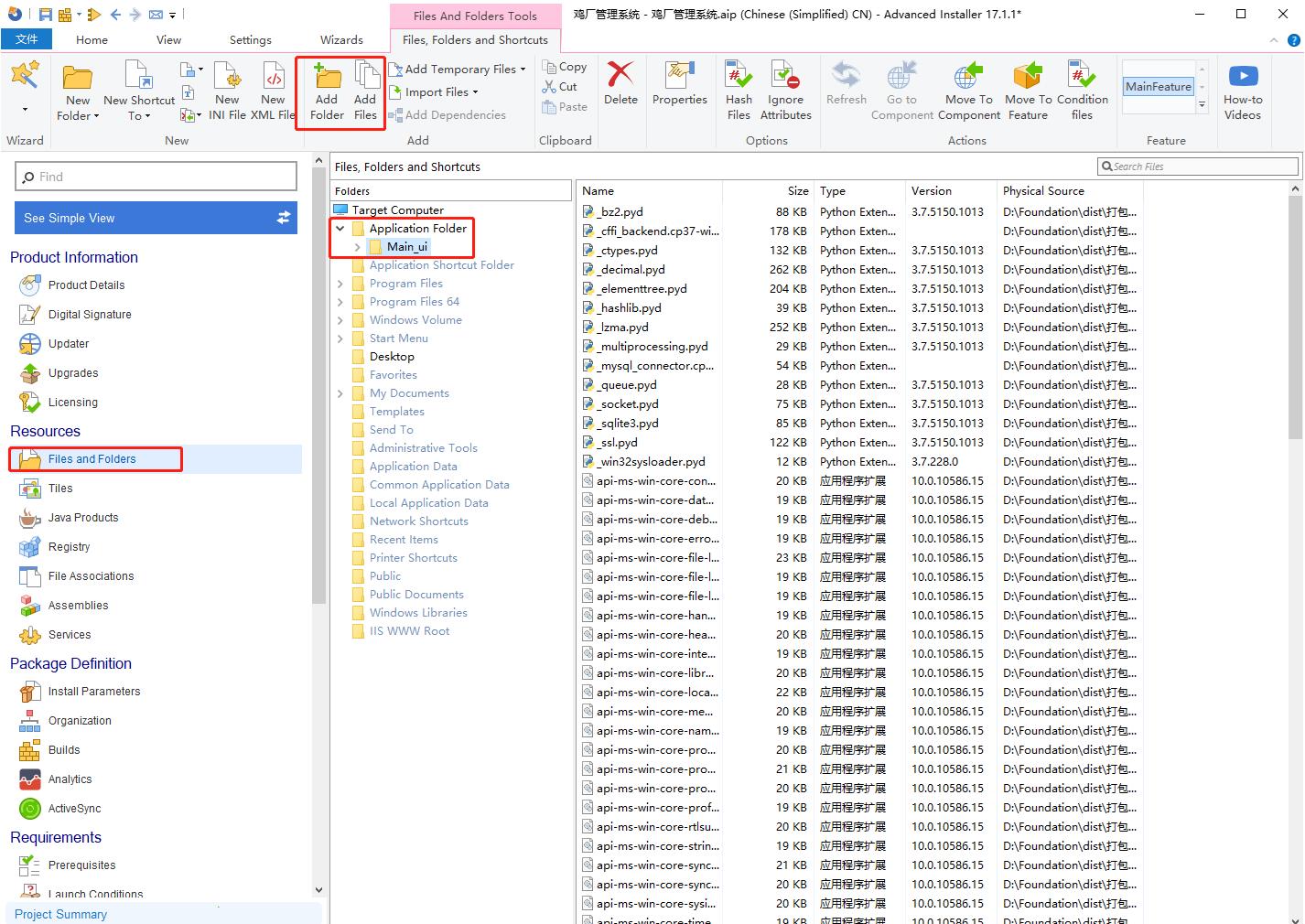
第六步:设置桌面图标快捷方式
如果需要在安装完成后在桌面自动创建桌面快捷方式,可以进行下面设置。
1.选中Desktop文件夹,然后右键创建一个快捷方式,选择安装的文件。
2.在弹出的对话框中选择exe文件,然后设置相应的属性。
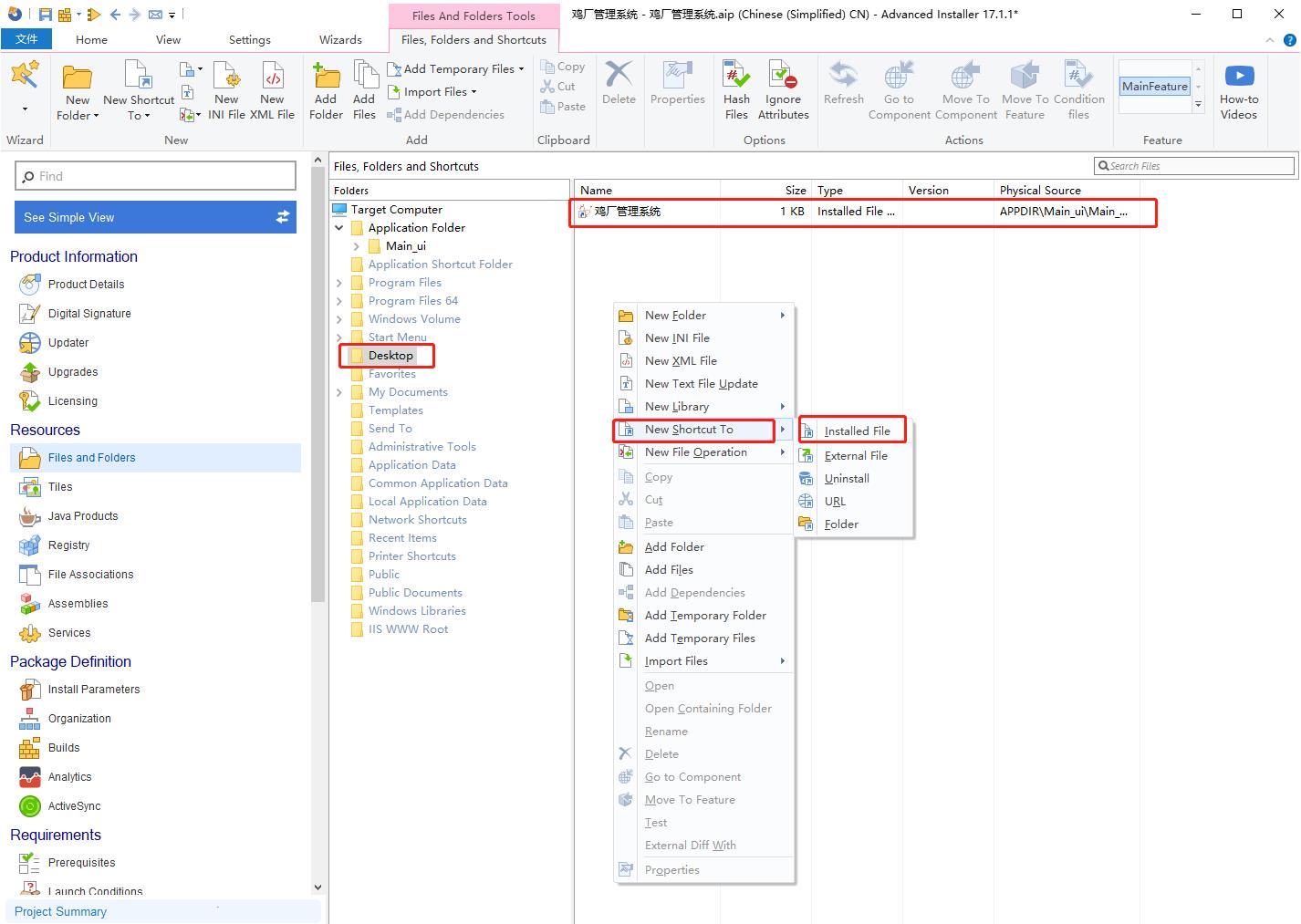
快捷方式的属性如下图:
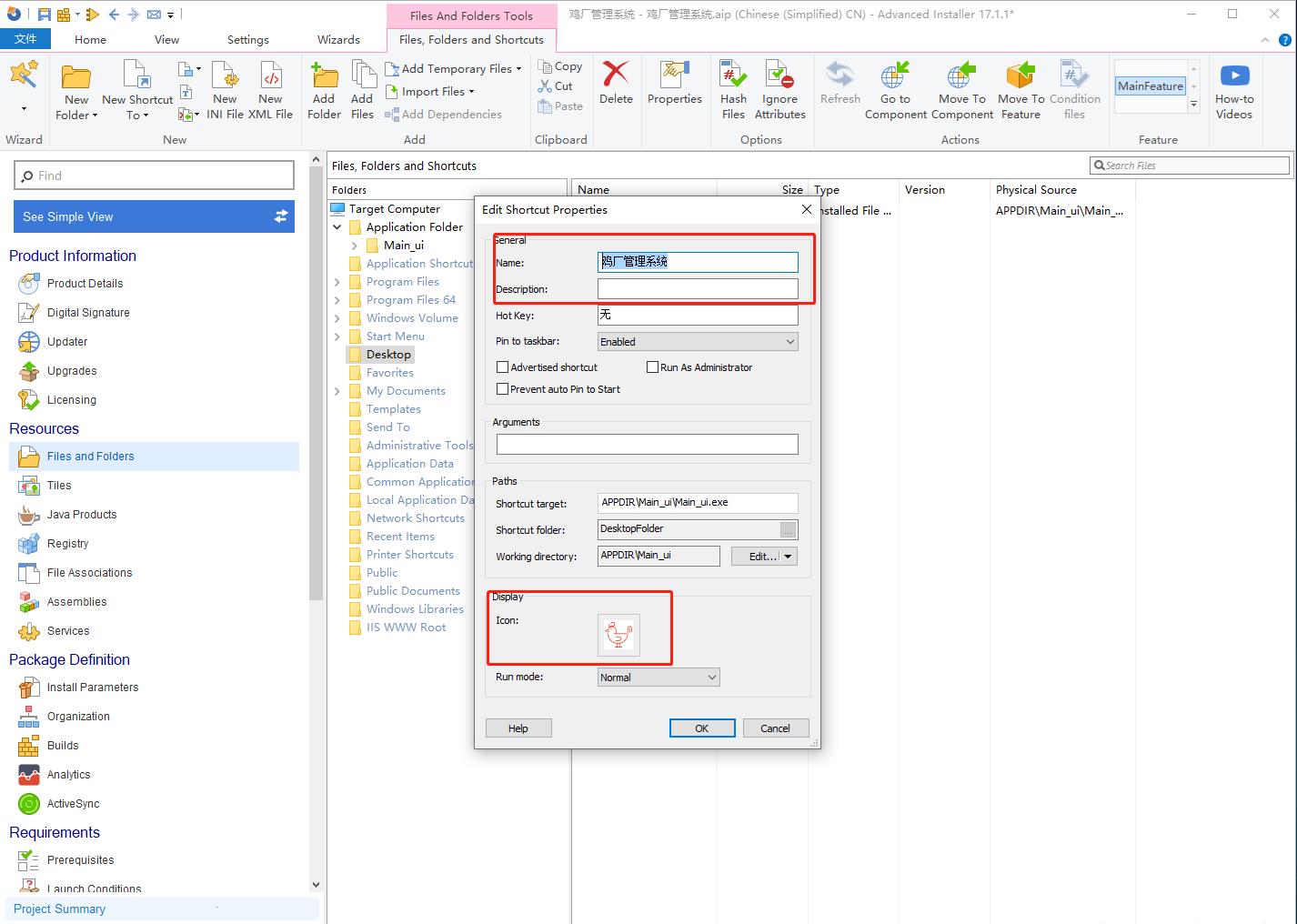
第七步:设置生成的安装程序格式
可以设置成单个msi安装格式,也可以设置成exe安装格式。

第八步:设置安装界面主题
依据个人喜好进行设置安装界面主题。
选择好相应的主题,点击set as current即可设置。
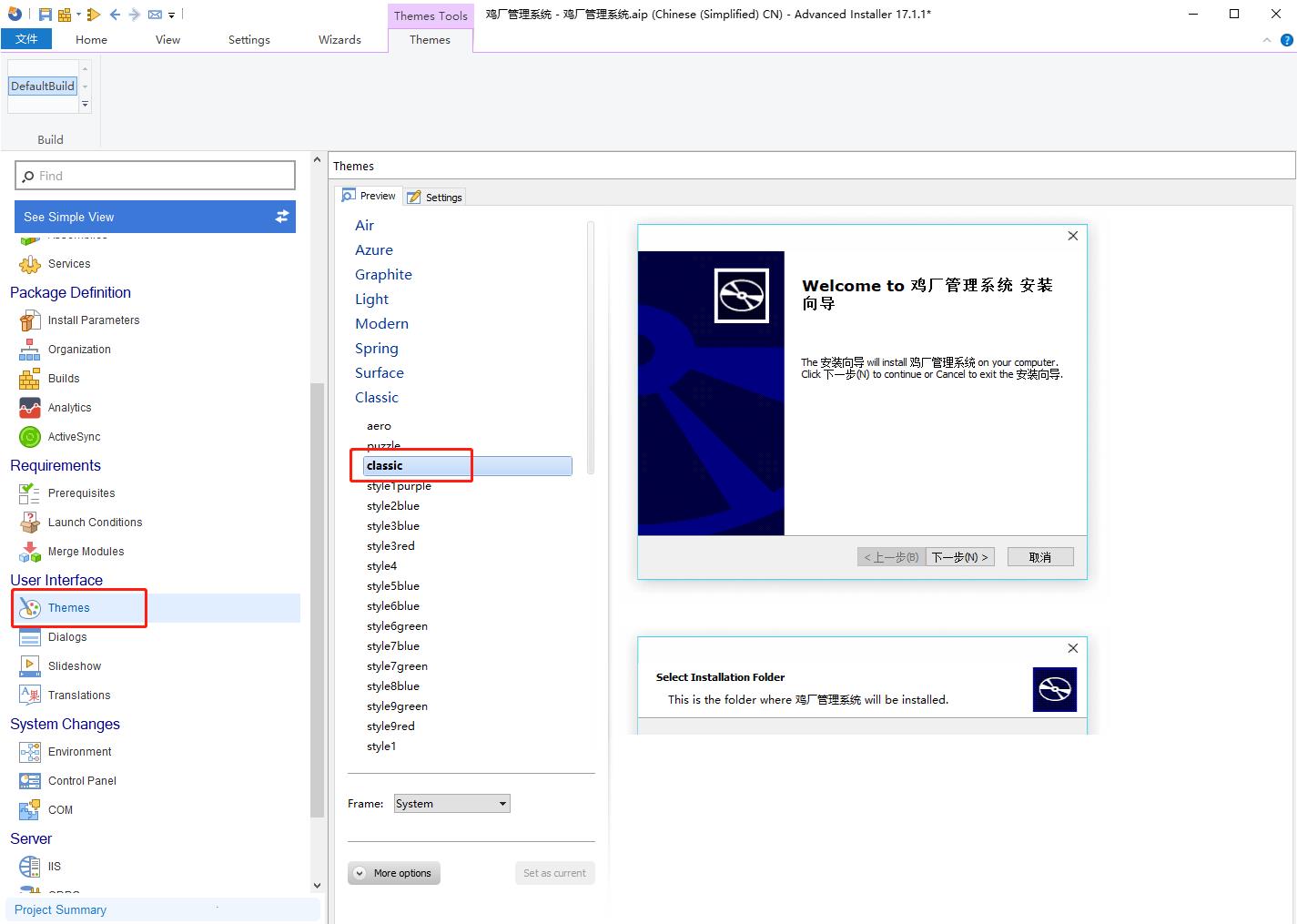
第九步:生成程序
回到产品详情后点击Build,生成对应的安装程序。
如果没有保存项目会提示先保存好项目,再进行生成安装程序。
生成的安装程序会在项目的同一路径里。
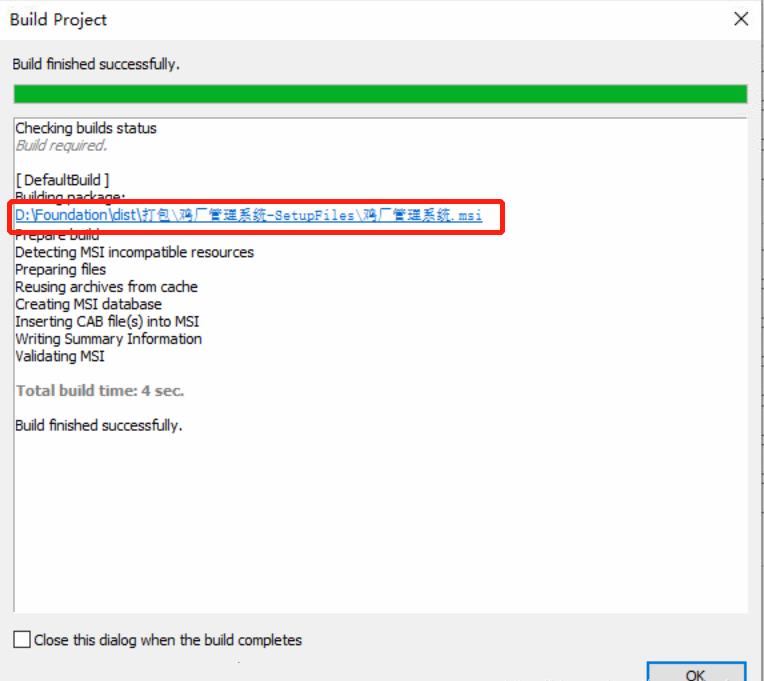
advanced installer怎么更改图标
鼠标左键单击菜单【安装】-【部署】-【媒介】窗口右框【引导程序】-【图标文件】
软件特点
1.【节省时间和金钱】
通过利用 Advanced Installer 中内置的专业知识,全球各地的大大小小的企业都可以节省数百小时和数千美元。
2.【节省培训时间】
用户友好,完全由 GUI 驱动,无需学习脚本,无需编辑数据库,无需编写 XML。
3.【节省上市时间】
使用向导进行开发、导入现有的 IDE 项目、集成到自动构建工具和源代码控制系统中。
4.【节省开发成本】
只需点击几下鼠标即可使用数百个强大的功能。为您的安装人员配置的大量功能。
5.【降低您的支持成本】
减少因安装人员不当而导致的事故。享受可靠的安装程序,非常注重细节。
6.【节省额外的工具购买】
包括更新程序、启动程序、引导程序、试用件、串行验证、对话框编辑器、其他语言以及无数其他工具。
7.【提高客户满意度】
基于标准 Windows Installer 技术的强大安装程序提供回滚、补丁、自动更新等。
8.【节省咨询】
Advanced Installer 的支持团队随时准备帮助您解决您可能遇到的任何安装程序问题。
9.【节省迁移工具】
利用现有投资。重新打包旧安装程序、导入 MSI、WiX 项目。使用开放格式,避免专有陷阱
网友 猪油拌饭 评论:
使用感受:流畅的使用体验和优异的功能似乎在无时无刻的高速用户,他则是里面强大的存在,相比于之前的版本那自然是只强不弱,令我感到放心
Advanced Installer 19历史版本下载
重要提示提取码:ysda

![[网盘资源]iZotope RX9下载 v9.0.0 汉化破解版(附破解工具及教程)](http://www.52pjb.net/d/file/p/2022/05-03/b18ede8ed3d880aa725094a2eae1fe29.png)





 Topaz Video Enhance AI
Topaz Video Enhance AI Geomagic Design X
Geomagic Design X  DAEMON Tools Ultra 6
DAEMON Tools Ultra 6 CLO Enterprise 4
CLO Enterprise 4 Acronis True Image 2021
Acronis True Image 2021 CSS Civil Site Design 2021
CSS Civil Site Design 2021 CAXA CAPP工艺图表 2021
CAXA CAPP工艺图表 2021 PaintTool Ver.2
PaintTool Ver.2 BarTender Designer
BarTender Designer Qimage Ultimate
Qimage Ultimate Sharpdesk
Sharpdesk PDFCreator
PDFCreator